互动教程 for Pages办公软件
- App Store Info
Description
[互动教程 for Pages是什么]互动教程 for Pages是一款简单、有趣、互动式的学习Pages的新工具。此应用将向您展示基于Pages5.2的绝大部分功能点。应用包含大量操作提示,指导您一步一步地实现Pages的所有操作细节。就像有一名专业的老师手把手地教您最新、最实用的Pages技巧。您将学会怎么使用Pages来快速、直接地表达您的想法与创意。这是第一款互动式学习Pages的工具。另外,本应用101节课都包含互动模式,同时也支持观赏模式,当您在互动式学习中肢体疲劳时,可以切换至此模式,这样意味着您同时也拥有了101节教学影片。
[互动教程 for Pages主要包括哪些内容]
内容主要包括:
- 熟悉Pages操作界面 — 窗口、菜单、面板
- Pages工具和技巧
- 创建、打开和存储文稿
- 处理文稿的各个部分。如页眉、页脚 、分页符等
- 使用批注检查和修改文稿
- 文本的处理,包括文本众多样式的定义和修改等
- 图像的插入和亮度、对比度等的修改
- 如何插入形状和创建自定义形状
- 以添加添加声音、影片文件等。
- 表格的添加、选择、外观改进等
- 表格单元格的处理
- 从表格数据创建丰富多彩的图表
- Pages文稿输出PDF、Word
- 将文稿上传至iCloud并分享至新浪微博
- 更多其它丰富、有趣的内容期待您的探索!
[Pages简介]
Pages 是一款文字处理和页面排版工具,可帮你创建美观的文档、简讯、报告等诸多内容,相当于Microsoft Office中的Word。由苹果电脑公司开发,是iWork三件套中的一员。其他两款工具分别为表格制作工具Numbers和幻灯片制作工具Keynote,相当于微软Microsoft Office中的Excel和PowerPoint。
Pages 支持多栏排版,文本段落样式,脚注和其他高级文字处理功能。它为用户提供了强大的模板功能支持。 AppleWorks和微软Word文件均可被导入,文件可以导出为多种其他格式。在文档中可以直接绘制形状,并直接修改属性。图形可以插入文档,可以环绕文本,并设置阴影,多角度旋转等等。
Pages 能创建列表,专栏,URL链接,日期和时间,页码等对象,并能从iTunes, iMovie和iPhoto中接受数据。Pages还可用来创建新闻报道,发表,空白文档,论文,文件,请柬,教学材料和其他类型的文档。创建的文档都可以导出为RTF, HTML, Word, PDF 或者Pages文件格式。
【相关互动教程】
互动教程 - 手把手带你学习IT技能
http://itunes.apple.com/cn/app/id1392811165
互动教程 for Photoshop CC完全版下载地址
https://itunes.apple.com/cn/app/id822431555
Excel2016互动教程
https://itunes.apple.com/cn/app/id1090726089
Illustrator CC互动教程
https://itunes.apple.com/cn/app/id1005557436
Photoshop CS5互动教程完全版:
https://itunes.apple.com/cn/app/id976566883
Photoshop脚本互动教程
https://itunes.apple.com/cn/app/id926846601
Xcode10 & Swift4互动教程
https://itunes.apple.com/cn/app/id1063100471
Swift4互动实例教程
https://itunes.apple.com/cn/app/id1320746678
iOS开发中的神兵利器
https://itunes.apple.com/cn/app/id1209739676
【反馈】
欢迎通过以下方式联系我们:
微博:酷课堂
邮箱: [email protected]
官网:http://www.coolketang.com
What's New in Version 3.1
1. 适配iPhone XS、XS Max、XR、X等大屏设备~2. 增加语音讲解功能~
3. 增加内购功能~
4. 修复叠浪、好土豆等酷课堂学员反馈的问题,感谢你们的热情反馈~
5. 优化用户体验~





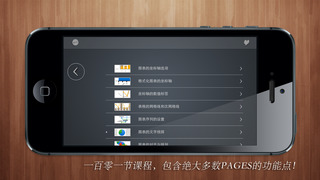







 $0.99
$0.99












